Introducción
Formato vectorial: Las rutas
Las rutas son líneas con puntos de control que permiten modificaciones, es decir, tienen la adaptabilidad de las curvas vectoriales. Por ese motivo pueden modificarse de forma sencilla, adaptándose a las necesidades que tengamos. Desde una ruta podemos hacer selecciones, trazar la ruta con las diferentes herramientas de dibujo que tiene GIMP, rellenar el interior de la ruta, etc. Y esas curvas creadas, rutas, siguen siendo editables para realizar modificaciones o guardarlas para ser recuperadas en otras imágenes distintas.
GIMP trabaja con imágenes de mapas de bits y hay otros programas específicos para trabajar con imágenes vectoriales. Las rutas nos permiten trabajar en las imágenes de mapa de bits con curvas vectoriales en GIMP, uniendo la potencia de ambos tipos de imágenes.
Supongamos que dibujamos una línea en una capa con la herramienta Lápiz, una vez dibujada no podemos hacer modificaciones en la curvatura ni en el trazado de esa línea, como mucho podremos modificar la intensidad del color o deshacer la línea creada, pero no modificar su curvatura, su longitud o alargar con nuevas curvas la original. Las rutas sí que permiten hacerlo. Los gráficos vectoriales en GIMP nos ayudarán de una forma notable.
El acceso a las Rutas se realiza desde la Caja de herramientas seleccionando la herramienta de Rutas ![]() . Una vez seleccionada, y para poder ver las rutas que vayamos haciendo, debemos seleccionar la pestaña Rutas de la Ventana Capas - Pinceles.
. Una vez seleccionada, y para poder ver las rutas que vayamos haciendo, debemos seleccionar la pestaña Rutas de la Ventana Capas - Pinceles.
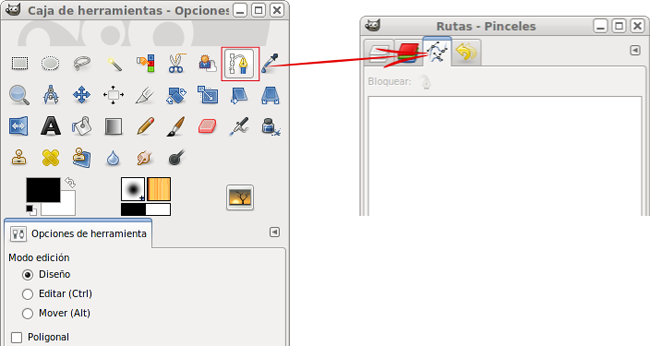
Cada una de las rutas que creemos, se sitúa en una capa y se van guardando en las llamadas Capas de ruta que son independientes unas de otras. Cuando necesites una ruta podrás acceder a ella para utilizarla en cualquiera de las capas de imagen de las que se componga la imagen sobre la que trabajes.
Opciones de la herramienta Rutas
En otras ocasiones y para crear selecciones hemos utilizado la herramienta Selección por Bézier, a la que ahora llamaremos herramienta Rutas ![]() .
.
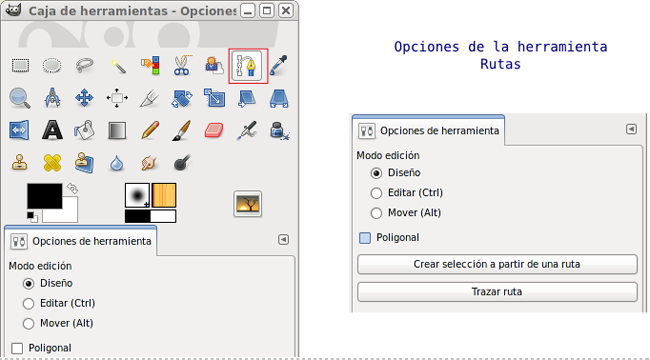
En la pestaña Rutas de la Ventana Capas - Pinceles encuentras los siguientes iconos:
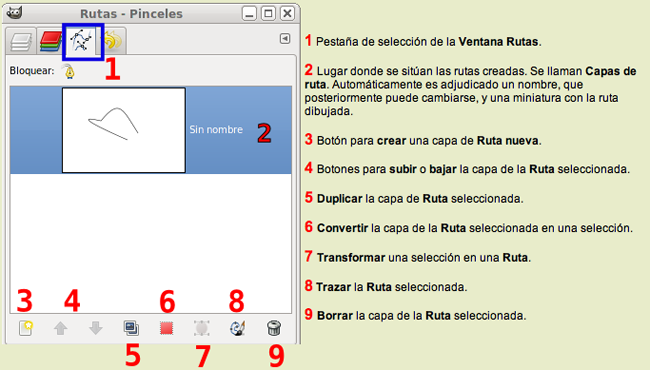
Las rutas se van almacenando en la paleta a la que se accede desde la pestaña Rutas, cada una de ellas puede tener un nombre que nos servirá para identificarla. Para hacer visibles las rutas en la Ventana Imagen debes hacer visible el icono con un ojo situado a la izquierda de la miniatura que representa la ruta, por defecto la Ruta es invisible en la Ventana Imagen.
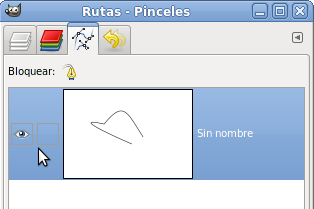
Recuerda estas características y comenzamos a trabajar con rutas.